AI绘图软件Stable Diffusion 安装和使用
Posted xiaokcehui
tags:
篇首语:本文由小常识网(cha138.com)小编为大家整理,主要介绍了AI绘图软件Stable Diffusion 安装和使用相关的知识,希望对你有一定的参考价值。
Stable Diffusion2是目前最流行开源AI绘图软件,它有两种使用方式:线上使用和本地部署。
线上使用有4种方式:(1) Stable Diffusion官网,(2) Huggingface,(3) 百度飞桨AI实训平台,(4)Google的Colab。线上使用可能会有时间限制、参数限制、网络限制等,所以更多人使用本地部署方式。
但是本地部署有个难点就是要下载的东西实在太多了,经常出现由于网络限制问题而造成下载中断和报错问题。这些莫名奇妙的情况会让人抓狂的,在反复安装过程中,人容易精疲力竭,从而失去使用Stable Diffusion的热情。
有需求就有解决方案,B站大佬司马懿和秋葉aaaki分别给出了一健整合包,博主下载了秋葉aaaki的整合包,整合包总共约17G,1个压缩文件和1个模型文件。
使用步骤如下:
1、解压压缩文件novelai-webui-aki-v3.zip,将模型文件animefull-latest.ckpt拷贝至解压文件夹\\models\\Stable-diffusion\\
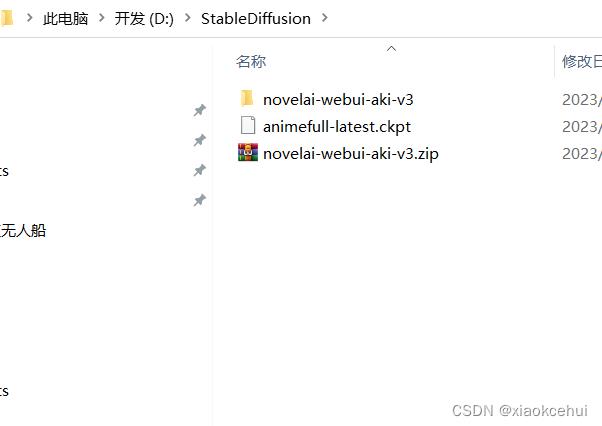
2、点击解压文件夹根目录下的A启动器.exe,提示安装.net6.0.11
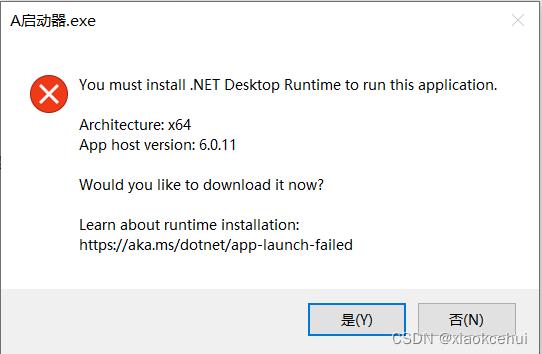
3、再次点击A启动器.exe
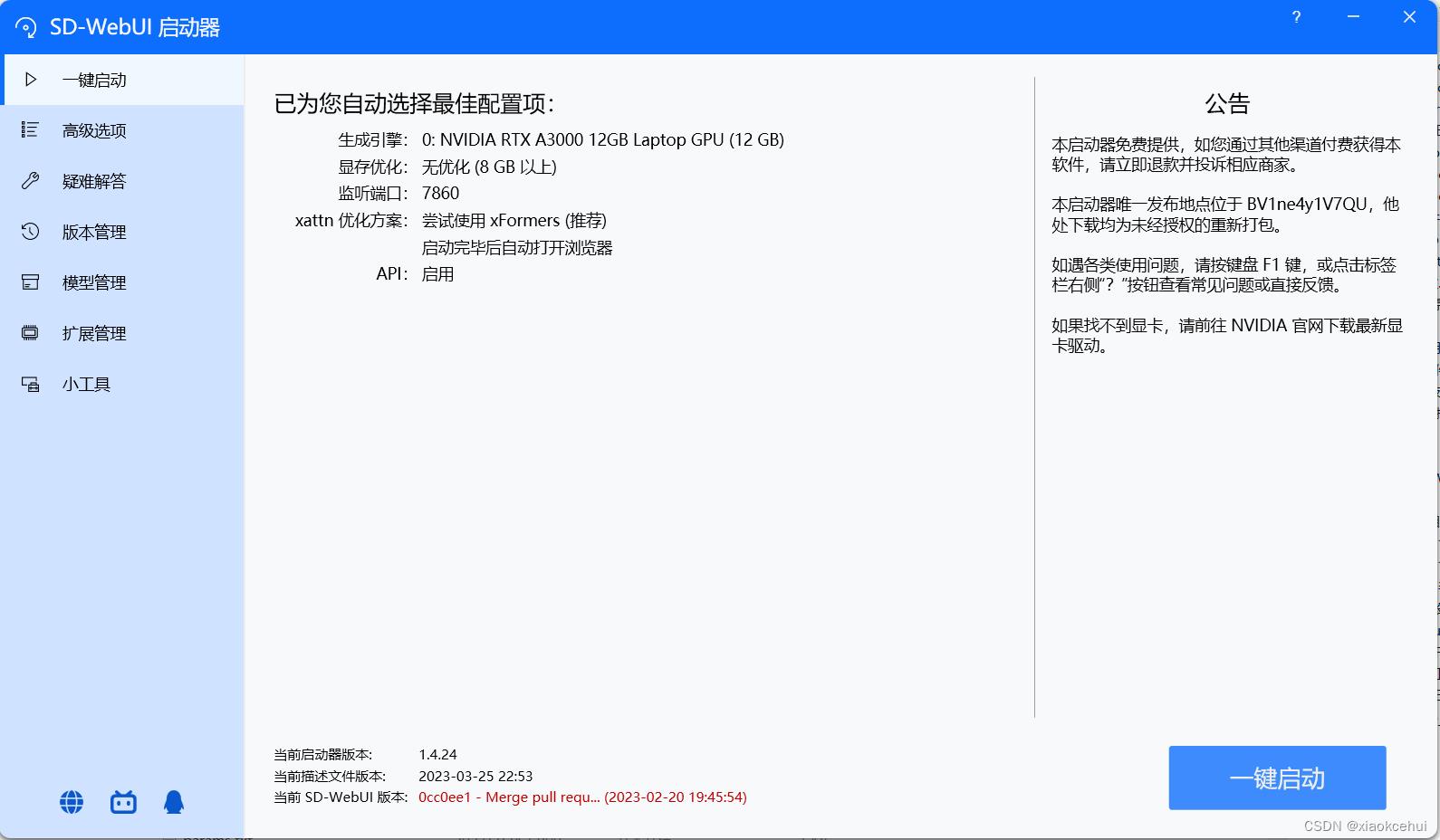
4、点击右下角的一键启动,键入:我已阅读并同意用户协议,并保存。
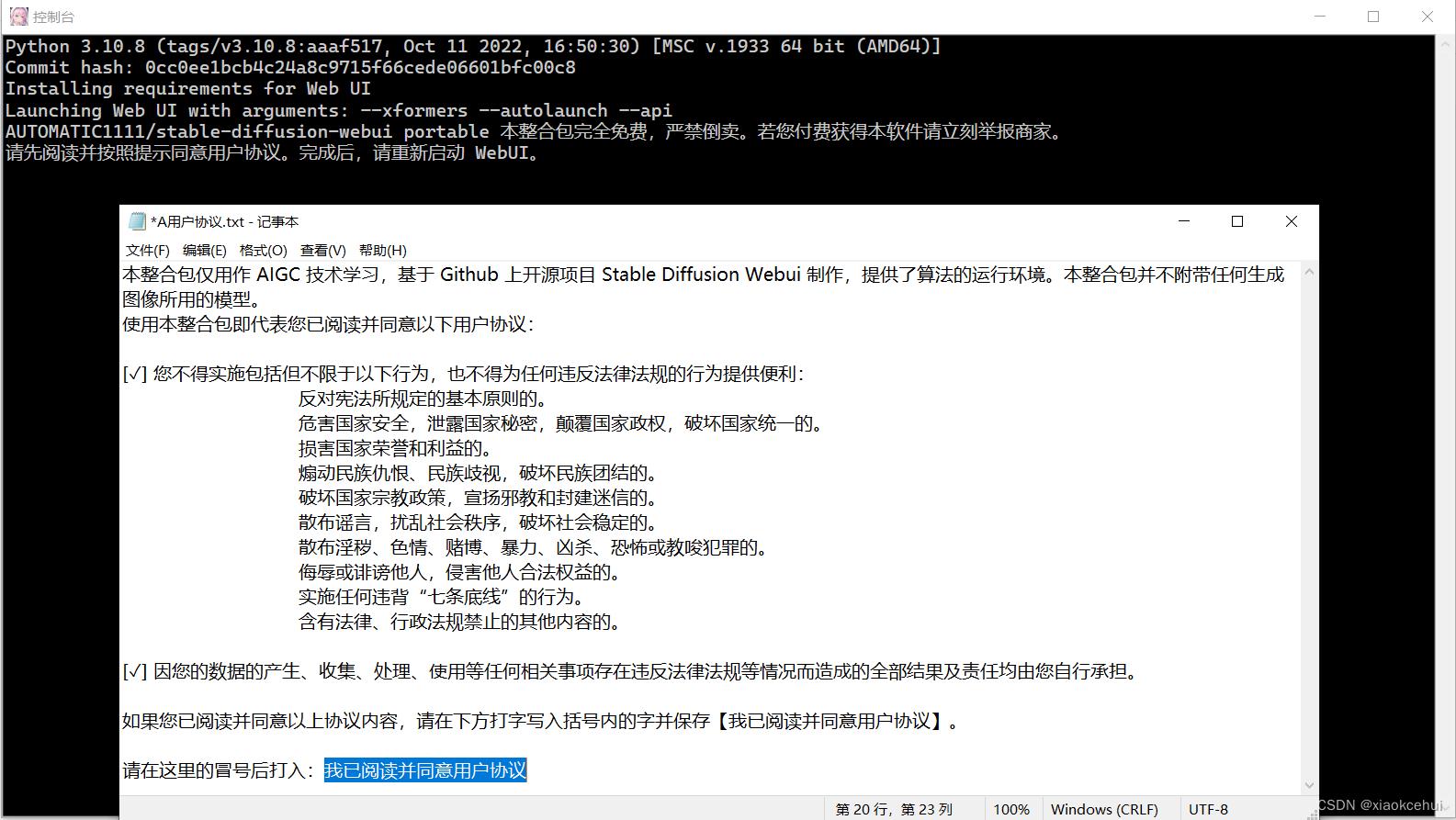
5、重新启动A启动器.exe
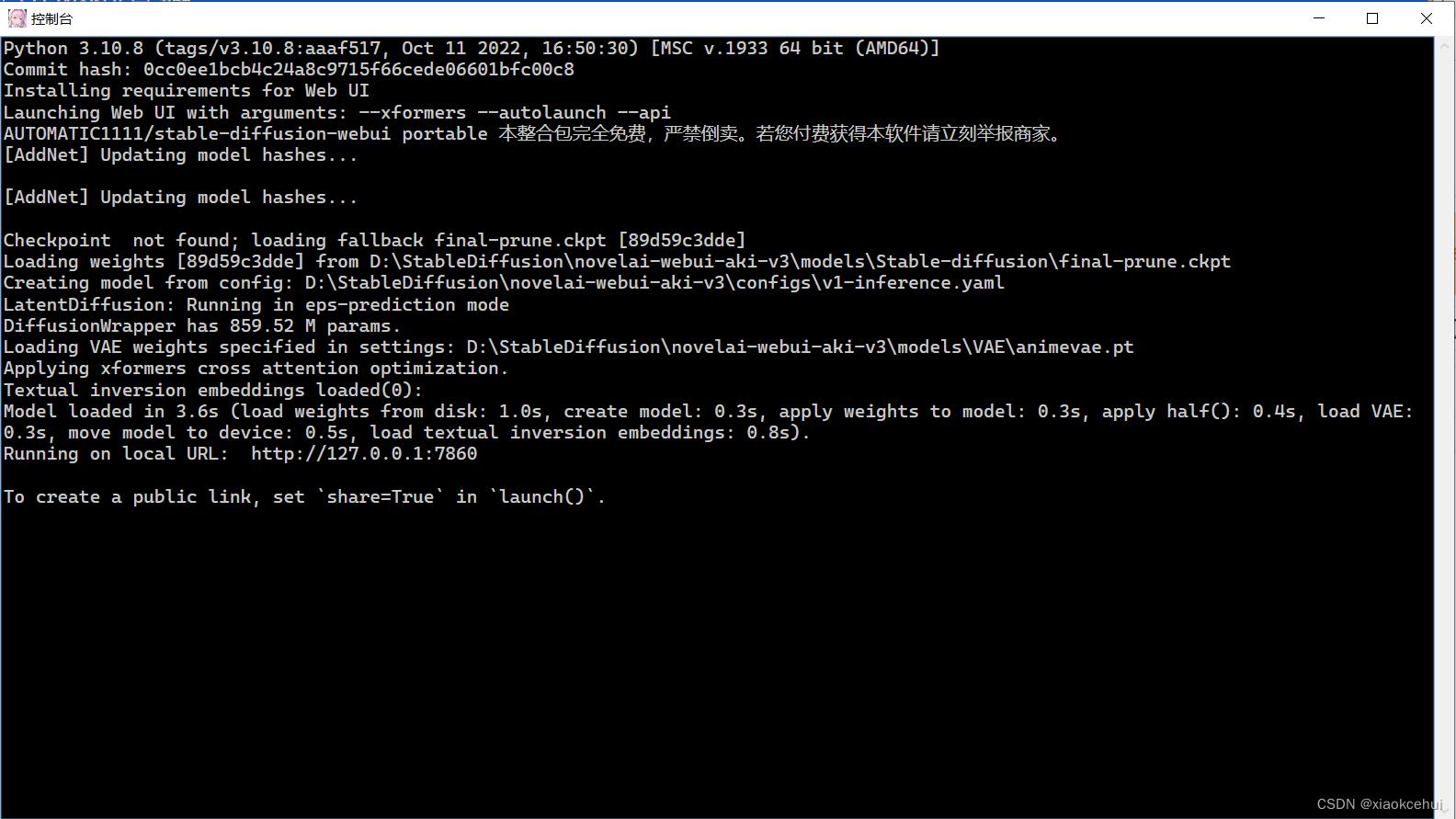
默认打开的浏览器是IE浏览器,关闭,选择Google浏览器,输入地址:127.0.0.1:7860
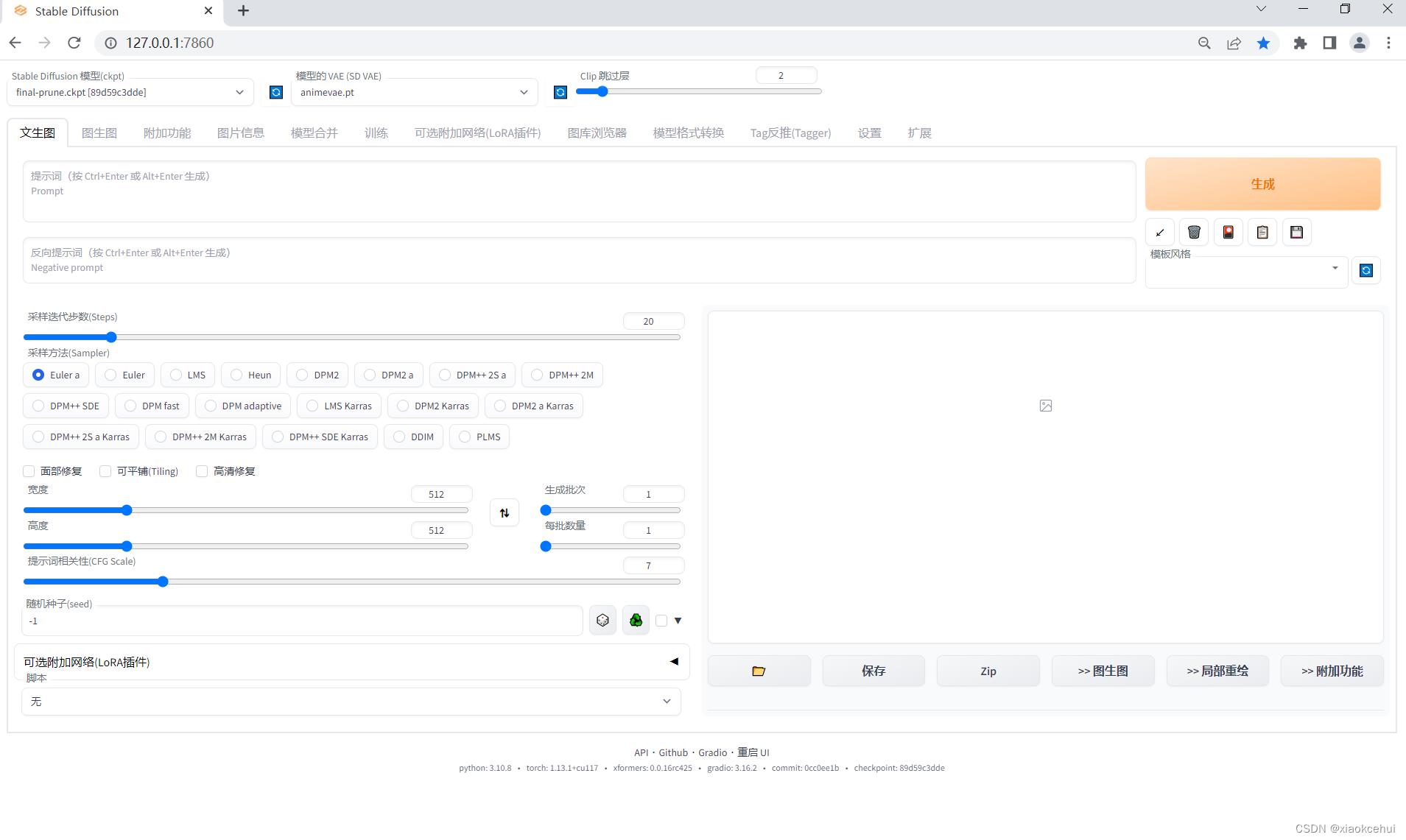
6、使用文生图功能
仅使用正向关键词(Prompt)
a woman in a short skirt and white shirt posing on a beach with palm trees in the background and a blue sky,Du Qiong,sakimi chan, a stock photo,private press
迭代了100次,耗时约1分钟
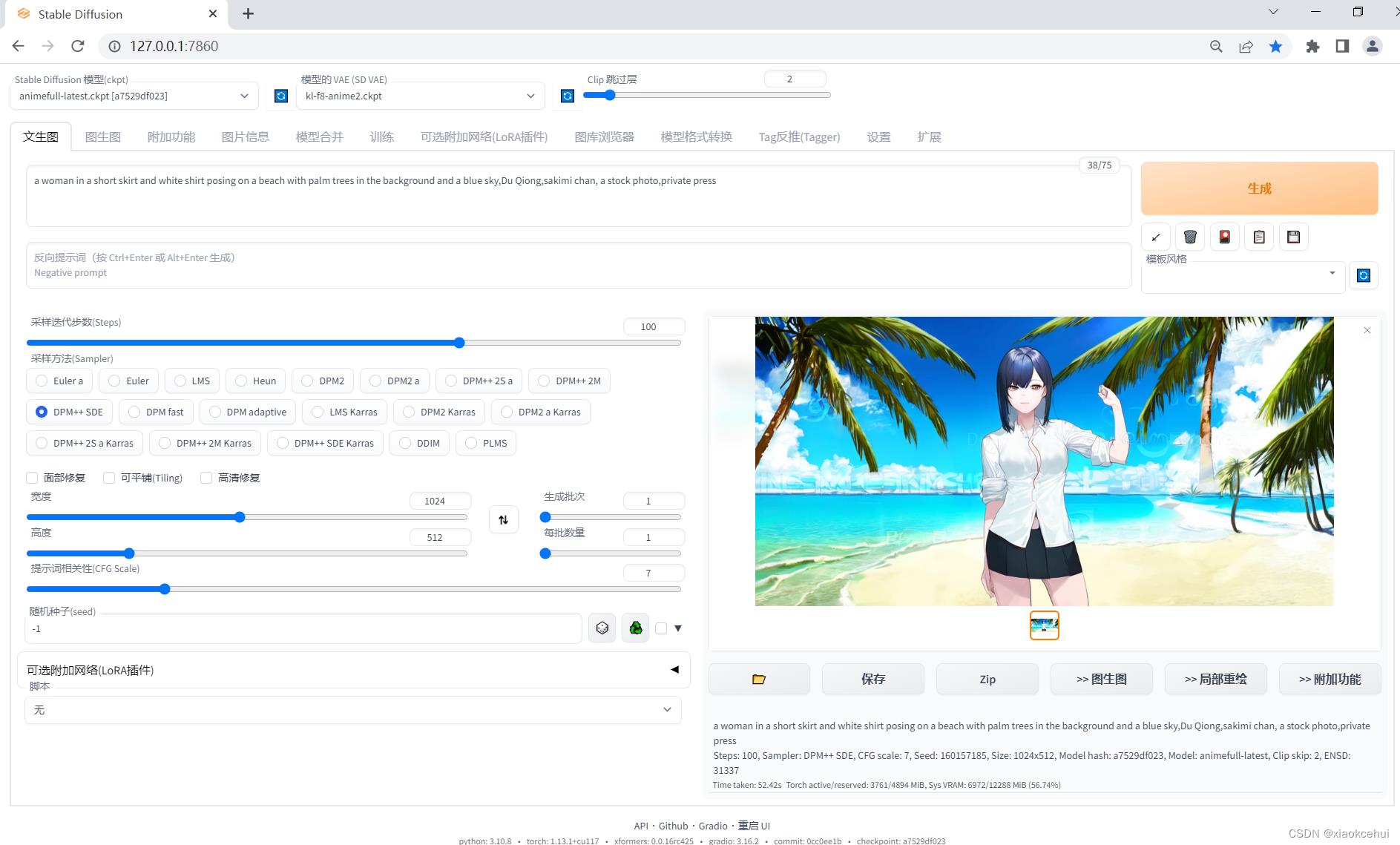
效果一般,手根本就没法看。
7、使用正向和反向关键词,并用卡通人物Yuuki Asuna作为关键词
prompt:one girl(Yuuki Asuna) in a midi skirt and white shirt posing on a beach with palm trees in the background and a blue sky,long hair,focus eyes,slim
negative prompt: lowres, bad anatomy, bad hands, text, error, missing fingers, extra digit, fewer digits, cropped, worst quality, low quality, normal quality, jpeg artifacts, signature, watermark, username, blurry
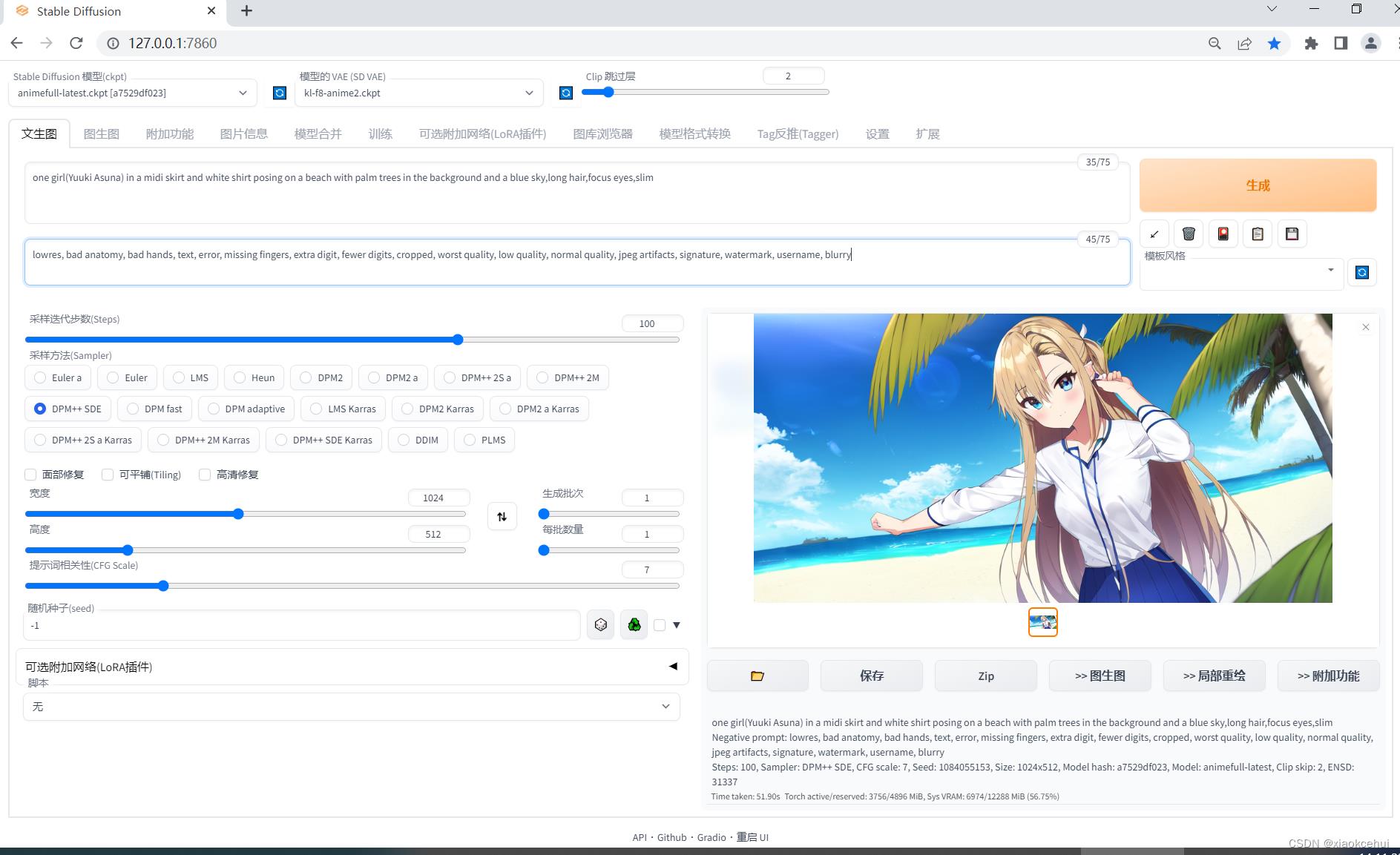
比上面那幅图要好看一些,但是手的效果仍然不行。
8、把手藏起来,在正向Prompt增加arm behind back,反向Prompt增加silhouette(侧面)
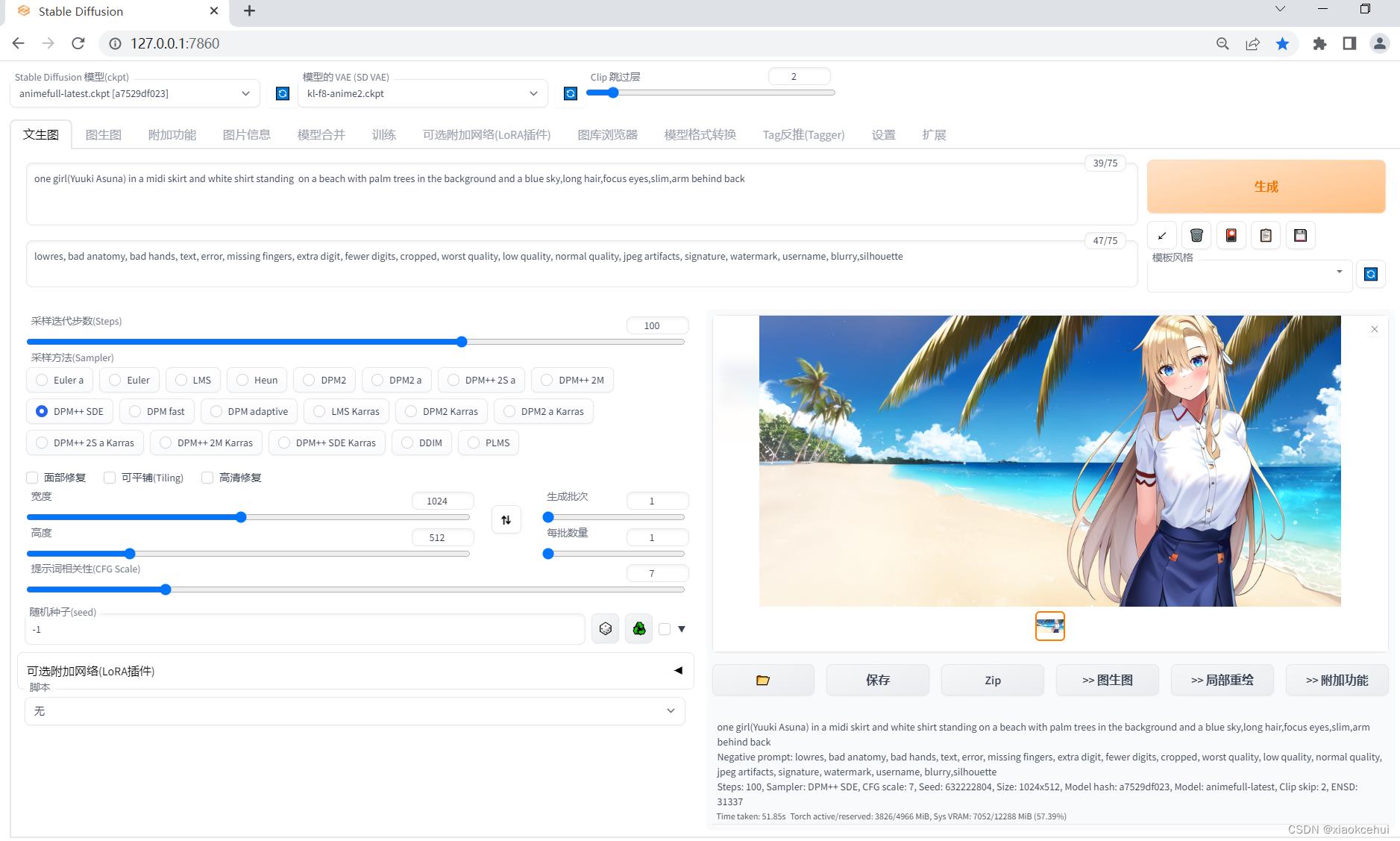

这张勉强还凑合。
如果将卡通人员换成洛天依,英文名字为Lo Tiene Yai,并加上正向Prompt:long leg

中间多了一个莫名其妙的小人,局部重绘,将重绘部分涂黑。

左下角的植物和左手重新绘制一下,最后的效果如下:

9、下载chilloutmix模型和Lora模型koreanDollLikenes ,并增加模型。
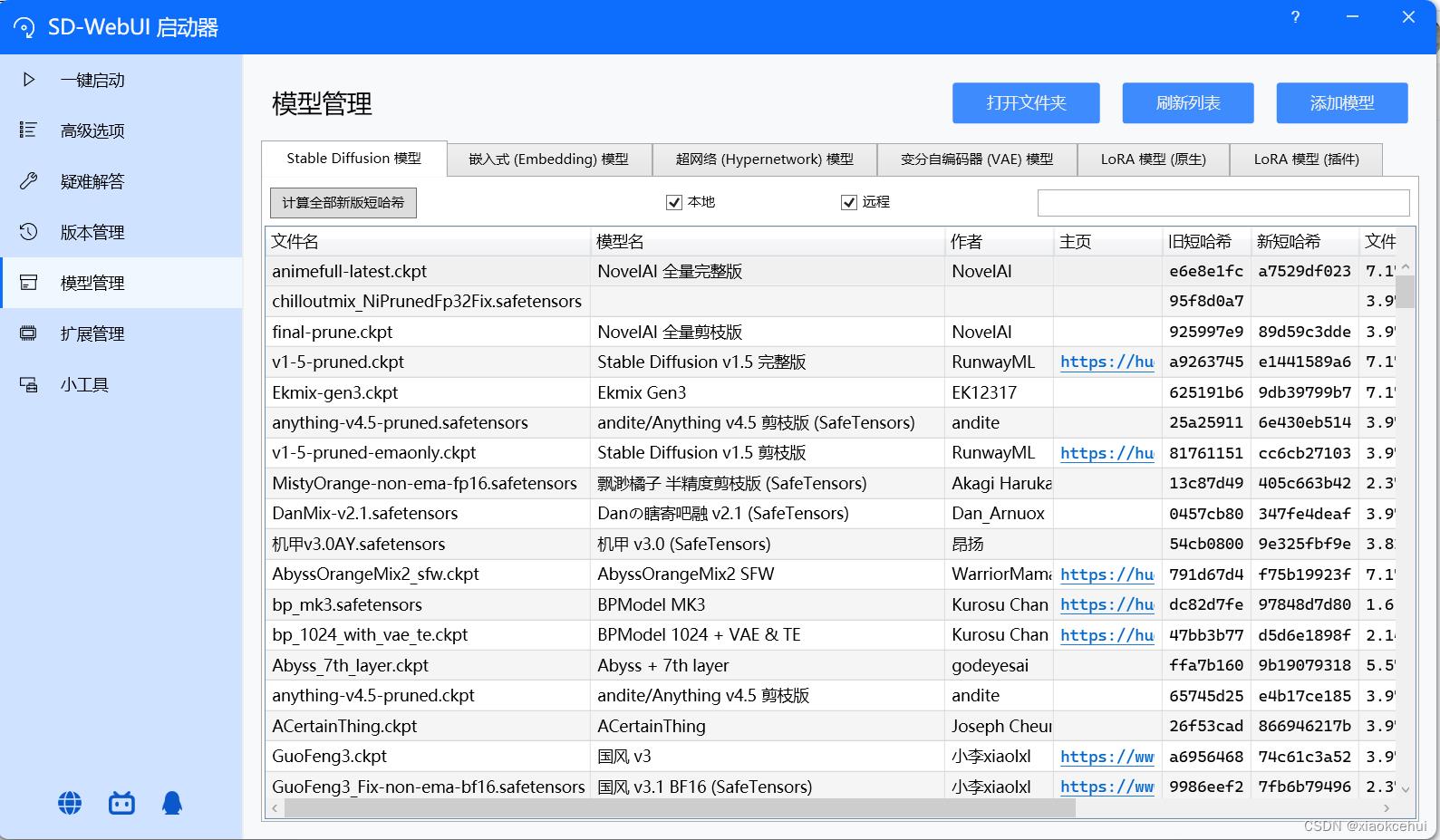
10、用chilloutmix和koreanDollLikenes模型生成新图
正向Prompt:
best quality, ultra high res, (photorealistic:1.4), 1woman, sleeveless white button shirt, black skirt, black choker, cute, (Kpop idol), (aegyo sal:1), (platinum blonde hair:1), ((puffy eyes)), looking at viewer, full body, facing front ,hands on hips, <lora:koreanDollLikeness_v10:1>
反向Prompt:
paintings.sketches.(worst quality:2).(low quality:2).(normal quality:2),lowres,normal quality.((monochrome)).((grayscale)).skin spots,acnes,skin blemishes,age spot,glan
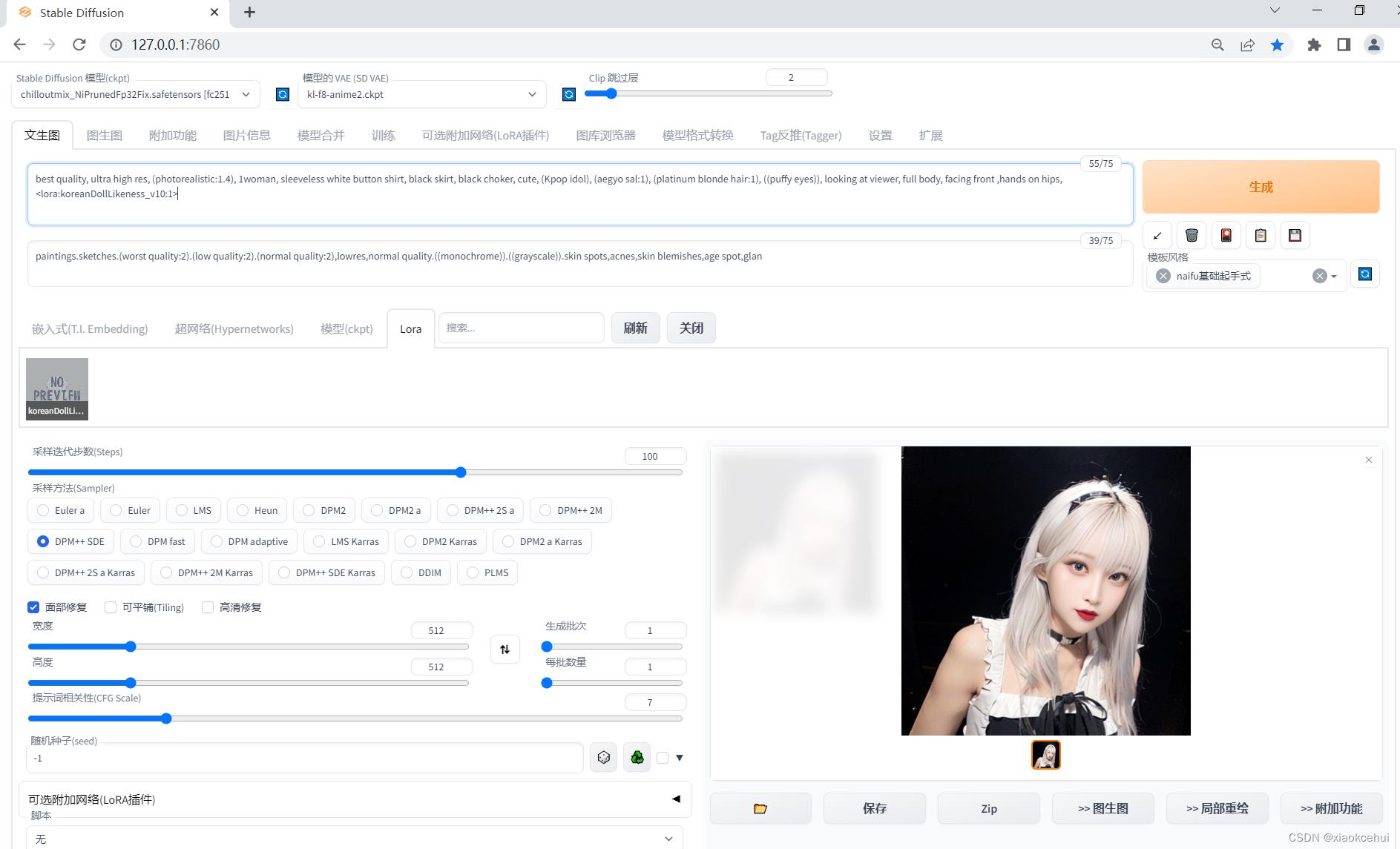

参考文献
Stable Diffusion2.1+WebUI的安装与使用(极详细) - 哔哩哔哩
stable diffusion 2.0本地部署和微调 - 知乎
Stable Diffusion 2.0 Release — Stability AI
Stable Diffusion搭建全过程记录,生成自己的专属艺术照_submarineas的博客-CSDN博客
把 AI 作画引擎搬进家用电脑:Stable Diffusion 配置与使用指南 - 少数派
玩转Stable Diffusion 之 4种方式线上免费玩 - 知乎
AUTOMATIC1111版本 stable diffusion系列 (教程翻译搬运+个人使用注解)01 环境部署 - 哔哩哔哩
最近很火的AI绘画NovelAI,WebUI搭建(windows+nvidia) - 知乎
【2023年2月】最新版AI绘画教程,基于秋葉aaaki整合版,基础操作与参数原理。AI绘画从入门到出COS。 - 知乎 【AI绘画】Stable Diffusion 最终版 无需额外下载安装!可更新✓ 训练✓ 汉化✓ 提供7G模型 NovelAI_哔哩哔哩_bilibili
AI绘画stable-diffusion-webui+ChilloutMix云部署
AI绘画stable-diffusion-webui+ChilloutMix云部署
腾讯GPU实验室:https://cloud.tencent.com/act/pro/gpu-study?from=10680
实例规格:GPU计算型GN7 | GN7.2XLARGE32
系统:Ubuntu Server 20.04 LTS 64位
一、安装Python
根据安装要求python版本需要为3.10.6.
下载python3.10.6.
sudo wget https://www.python.org/ftp/python/3.10.6/Python-3.10.6.tar.xz
网络慢的话手动上传到服务器。
解压并进入该目录,后续的所有命令均在该目录中执行:
# 解压
tar -xf Python-3.10.6.tar.xz
# 进入该目录
cd Python-3.10.6/
# 初始化
sudo ./configure --with-ssl
# 安装编译环境
sudo apt-get install zlib1g-dev libbz2-dev libssl-dev libncurses5-dev libsqlite3-dev libreadline-dev tk-dev libgdbm-dev libdb-dev libpcap-dev xz-utils libexpat1-dev liblzma-dev libffi-dev libc6-dev
# 安装
sudo make
sudo make test
sudo make install
# 添加环境变量
PATH=$PATH:$HOME/bin:/usr/local/python3.10.6/bin
# 查看环境变量
echo $PATH
# 删除原有链接
sudo rm /usr/bin/python
sudo rm /usr/bin/python3
sudo rm /usr/bin/pip
sudo rm /usr/bin/pip3
# 建立新链接
sudo ln -s /usr/local/bin/python3.10 /usr/bin/python
sudo ln -s /usr/local/bin/python3.10 /usr/bin/python3
sudo ln -s /usr/local/bin/pip3 /usr/bin/pip
sudo ln -s /usr/local/bin/pip3 /usr/bin/pip3
# -bash: /usr/bin/pip: No such file or directory 需要清除缓存
hash -r
二、创建虚拟环境
# 创建Python3虚拟环境
sudo apt install wget git python3 python3-venv
三、部署stable-diffusion-webui
1.下载代码:
# 克隆项目地址
git clone https://github.com/AUTOMATIC1111/stable-diffusion-webui
2.进入文件夹:
cd stable-diffusion-webui
3.安装torch和torchvision可能会非常慢,所以我们打开目录下的launch.py:
# 把222行的代码:
torch_command = os.environ.get('TORCH_COMMAND', "pip install torch==1.13.1+cu117 torchvision==0.14.1+cu117 --extra-index-url https://download.pytorch.org/whl/cu117")
# 修改为:
torch_command = os.environ.get('TORCH_COMMAND', "pip install torch==1.13.1 torchvision==0.14.1")
4.下载模型,打开https://civitai.com/选择你要用的模型,复制下载链接:
# 打开存放模型的文件夹
cd stable-diffusion-webui/models/Stable-diffusion
# 此处下载的是最近很火的ChilloutMix
wget -O chilloutmix_NiPrunedFp32Fix.safetensors https://civitai.com/api/download/models/11745
5.在stable-diffusion-webui文件夹调用自动化安装和启动脚本。
./webui.sh
自动生成外网链接添加–share参数。
./webui.sh --share
正常安装好会显示链接地址,如果网络问题卡住,多安装几次。
四、其它问题。
1.提示虚拟环境pip版本过低。
# 进入虚拟环境
source venv/bin/activate
# 升级虚拟环境pip
pip install --upgrade pip
# 退出虚拟环境
deactivate
2.卡在installing GFPGAN
# 进入虚拟环境
source venv/bin/activate
# 手动安装
pip install gfpgan
# 退出虚拟环境
deactivate
卡在别的库也是一样的操作,或者直接手动安装库:
sudo pip install -r requirements.txt
五、保持后台运行
我们在窗口里运行了了程序之后,如果关掉这个窗口,程序就被结束掉了,所以我们如果想保持后台运行,需要安装虚拟窗口命令。
# 安装
sudo apt-get install screen
# 显示当前启动的screen
screen -ls
# 创建一个名为ai的screen
screen -S ai
# 进入stable-diffusion-webui文件夹
cd stable-diffusion-webui
# 启动
./webui.sh
# Ctrl+A+D退出窗口
# 进入窗口ai
screen -r ai
# 杀掉窗口Ctrl+A+K杀掉当前窗口
以上是关于AI绘图软件Stable Diffusion 安装和使用的主要内容,如果未能解决你的问题,请参考以下文章